Chế độ StandBy của Apple, được giới thiệu trong iOS 17, biến iPhone đang sạc thành màn hình đầu giường hữu ích hiển thị thông tin chỉ trong nháy mắt. Bạn nghĩ điều đó có tiện không? Người dùng Android cũng không ngoại lệ, vẫn có cách để đưa chức năng đó vào thiết bị của mình.
1. Sử dụng tính năng Screen saver của Android
Điện thoại Android có tính năng Screen saver tích hợp có thể hiển thị nhiều nội dung khác nhau trong khi thiết bị của bạn đang sạc (và được gắn vào dock sạc). Tuy nhiên, tính năng này khá đơn giản so với chế độ StandBy của iOS. Tuy nhiên, nếu bạn muốn dùng thử, đây là cách thực hiện.
Trên điện thoại Android, hãy điều hướng đến Settings -> Display & touch.
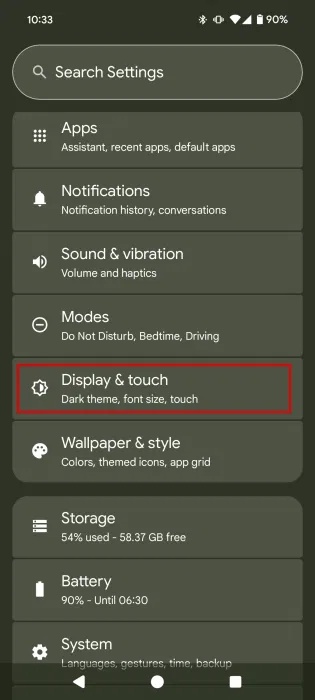
Vào Screen saver.
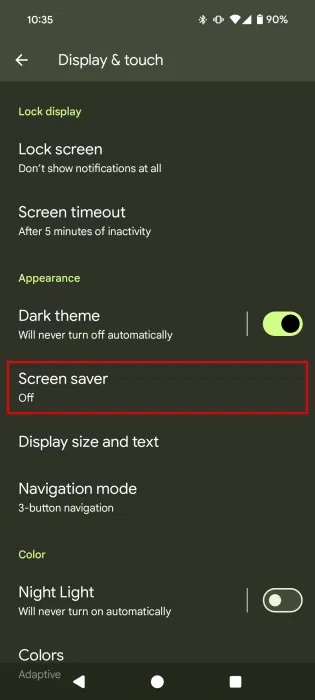
Bật tùy chọn Use screen saver ở trên cùng.
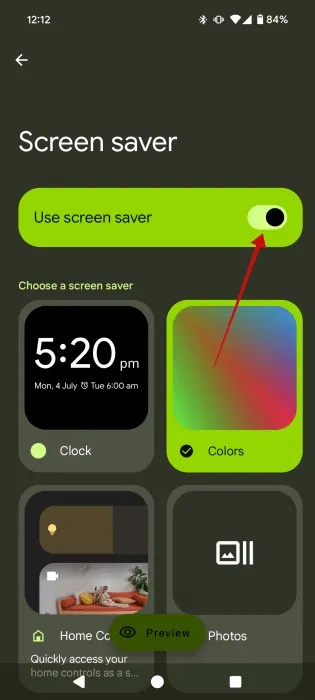
Duyệt qua các tùy chọn có sẵn. Bạn có thể sử dụng nút Preview ở cuối để xem những screen saver này trông như thế nào.
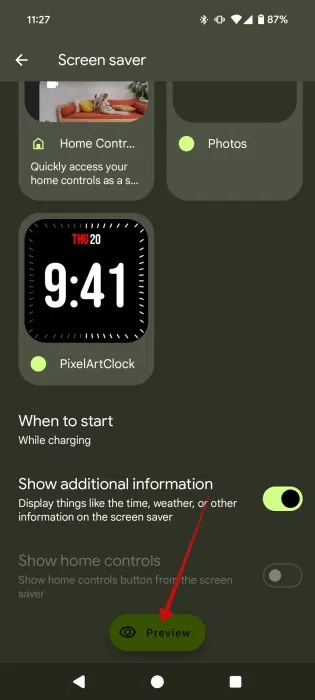
Đầu tiên là Clock rất đơn giản, cũng hiển thị ngày và báo thức. Bạn có thể chọn giữa kiểu Analog và Digital, bật Night mode cho nó. Nhưng thế là hết. screen saver này thực sự cơ bản và bạn không được phép thêm bất kỳ thông tin nào khác trên màn hình hoặc di chuyển widget xung quanh.
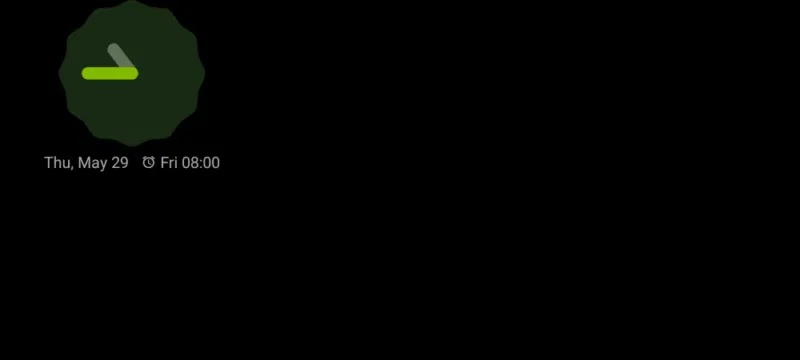
Tùy chọn thứ hai là hiển thị màn hình Color. Chỉ có một bảng màu khả dụng. Bạn cũng có thể chọn để nó hiển thị những thứ khác, chẳng hạn như thời gian, thời tiết, v.v...

Một tùy chọn khác là thêm màn hình Home Controls khi thiết bị của bạn đang sạc. Tại đây, bạn có thể thêm các thiết bị và hành động yêu thích của mình để truy cập nhanh. screen saver cũng sẽ hiển thị thông tin thời gian và thời tiết.
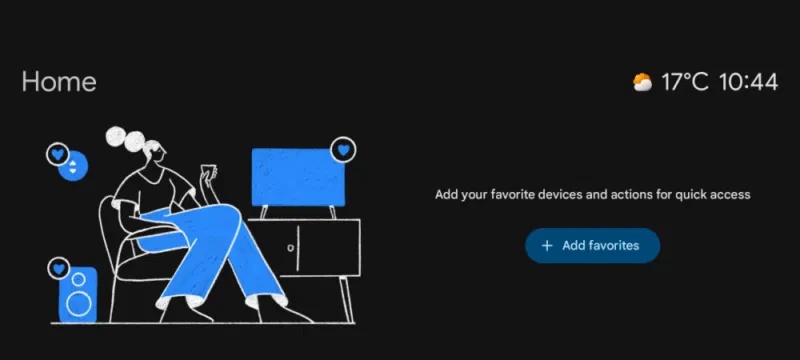
Cuối cùng, tùy chọn cuối cùng có thể được thiết lập để hiển thị một loạt ảnh từ thiết bị của bạn.

2. Tận dụng tính năng Always On Display của Android
Hầu hết các thiết bị Android mới hiện nay đều có tính năng Always On Display có thể được thiết lập để hoạt động như lựa chọn thay thế chế độ StandBy. Có thể nói là như vậy, vì tính năng này sẽ không kích hoạt khi thiết bị đang sạc mà khi thiết bị ở chế độ StandBy.
Ví dụ, trên thiết bị Samsung Galaxy, bạn có thể tìm thấy tính năng này bằng cách vào Settings -> Lock Screen -> Always On Display.
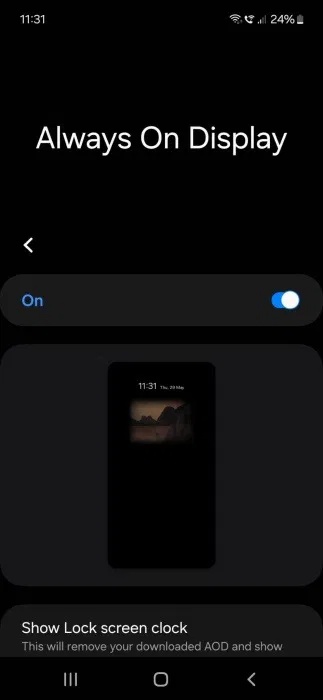
Trên thiết bị Pixel, các tùy chọn tương tự có sẵn trong Settings -> Display & touch -> Lock Screen.
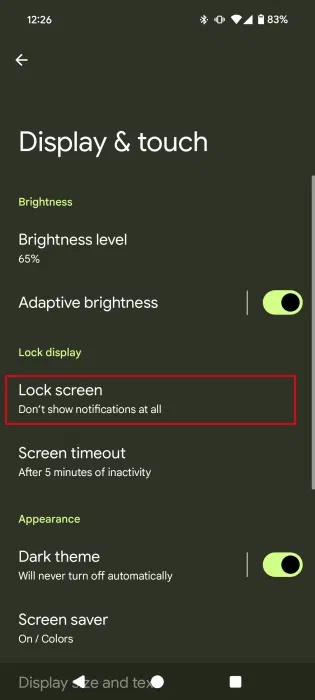
Vuốt xuống phần When to show và bật nút chuyển đổi Always show time and info.
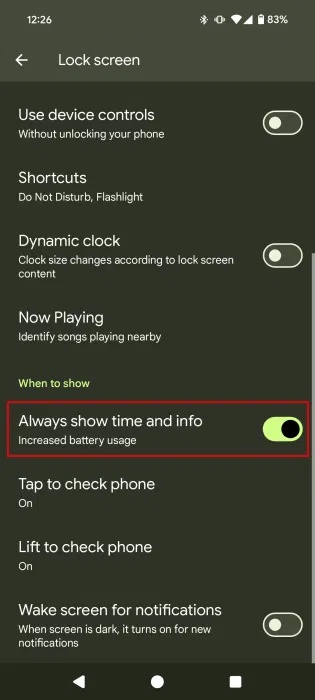
Bây giờ, bất cứ khi nào điện thoại của bạn ở chế độ StandBy (không sạc), bạn sẽ có thể xem thời gian, cũng như thông tin về thời tiết và pin trên màn hình.
Trên Samsung Galaxy, bạn có thể chọn để Always On Display ở chế độ ngang và cấu hình thêm để hiển thị thông tin ứng dụng âm nhạc, báo thức, v.v...
3. Sử dụng ứng dụng của bên thứ ba
Chế độ StandBy trên iPhone là một tính năng rất hữu ích, biến iPhone thành màn hình hiển thị thông tin hữu ích khi chúng ta sạc pin điện thoại. Nếu muốn sử dụng chế độ StandBy trên Android thì có thể cài đặt ứng dụng Standby Mode Pro. Dưới đây là hướng dẫn cài chế độ StandBy trên Android.
Bước 1:
Đầu tiên bạn tải ứng dụng StandBy Mode Pro cho Android theo link dưới đây.
Trong giao diện ứng dụng nhấn Continue để sử dụng.
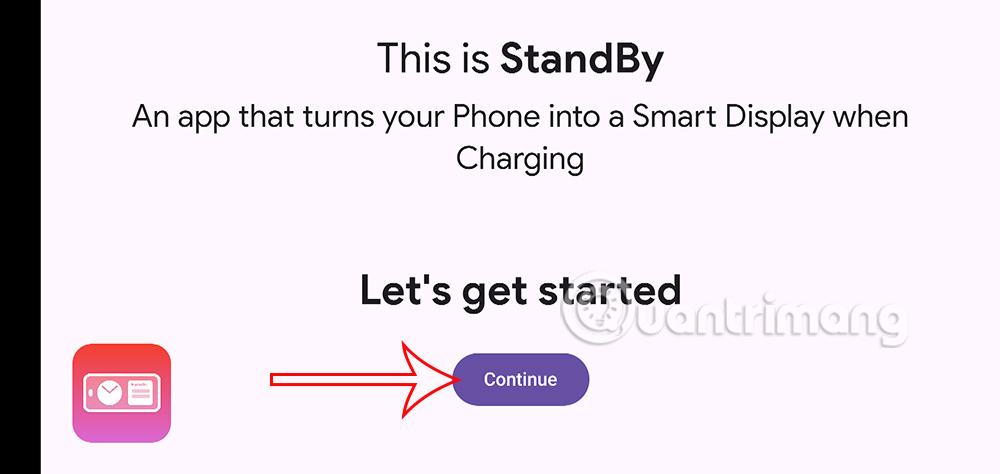
Bước 2:
Tiếp đến chúng ta điều chỉnh các tiện ích sẽ xuất hiện khi bạn sạc thiết bị. Nhấn vào nút Edit side để điều chỉnh.
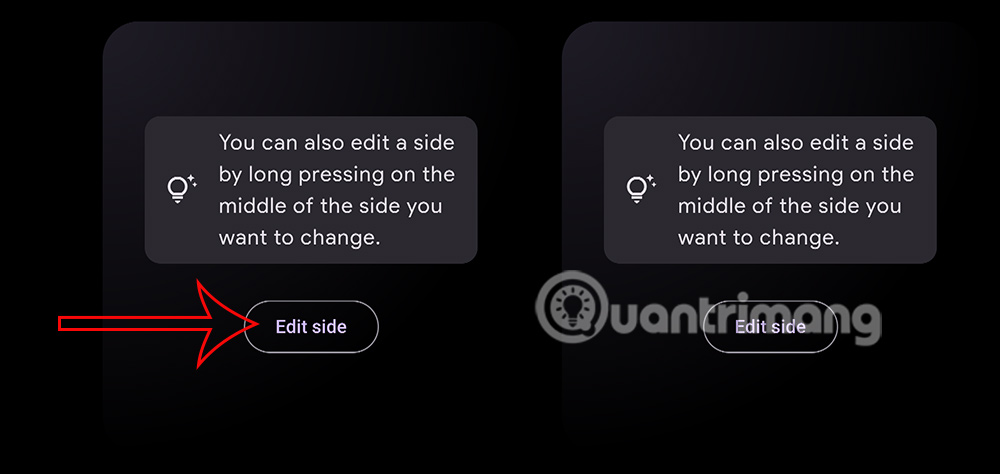
Hiển thị giao diện mới, nhấn vào Add widget để thêm tiện ích.
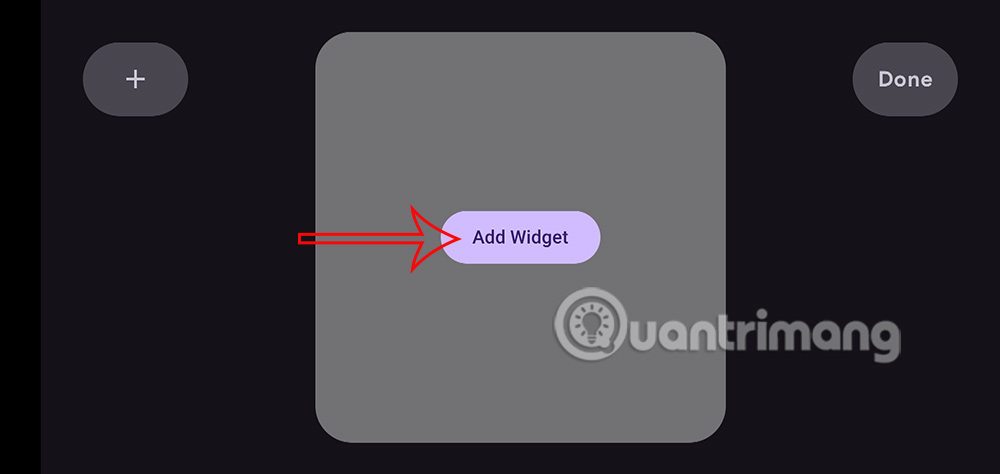
Bước 3:
Khi đó người dùng sẽ nhìn thấy tùy chọn tiện ích đồng hồ để thêm vào màn hình. Bạn chọn kiểu đồng hồ muốn thêm màn hình Android khi sạc pin. Sau đó nhấn Done để thêm tiện ích vào màn hình Android khi sạc pin.
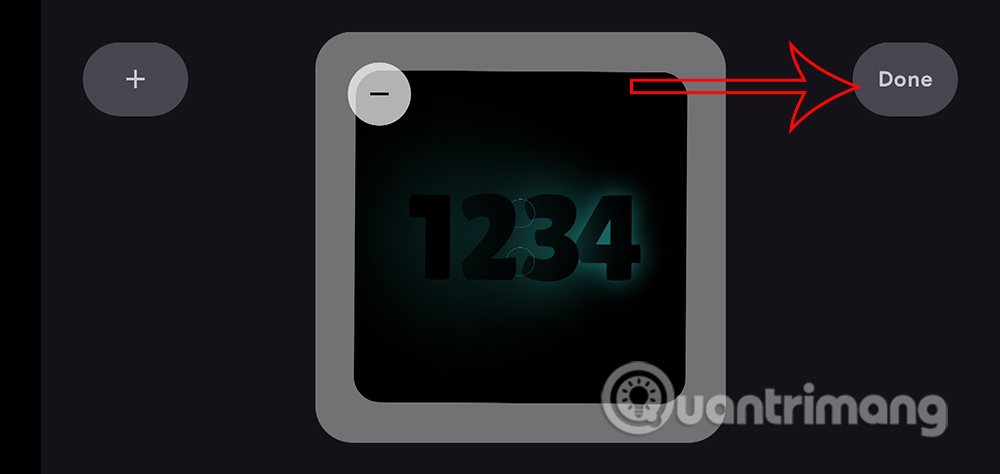
Bạn tiếp tục thêm nội dung khác vào màn hình điện thoại Android.

Bước 4:
Trong giao diện như hình, chúng ta nhấn vào biểu tượng bánh răng cưa để điều chỉnh tiện ích.
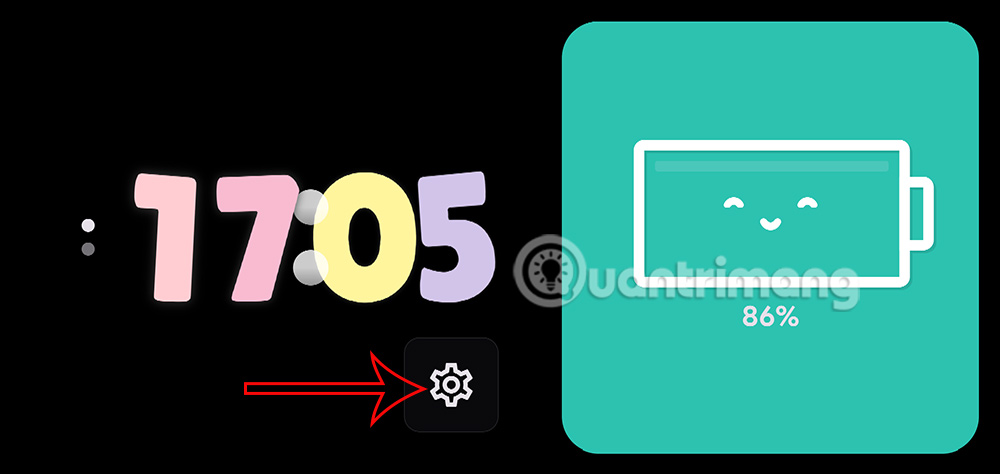
Lúc này bạn sẽ nhìn thấy tùy chọn chỉnh sửa lại nội dung hiển thị với các mục như hình.
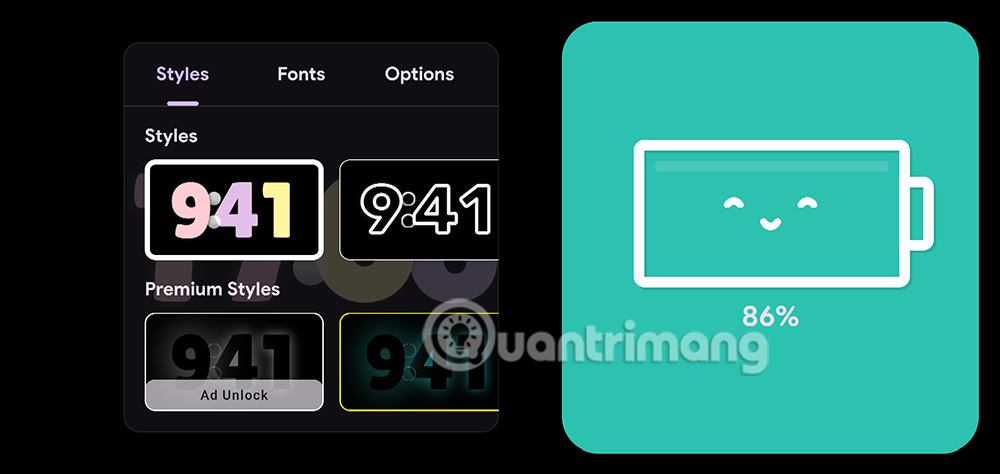
Bạn nhấn vào kiểu hiển thị mới để thay đổi theo ý mình.
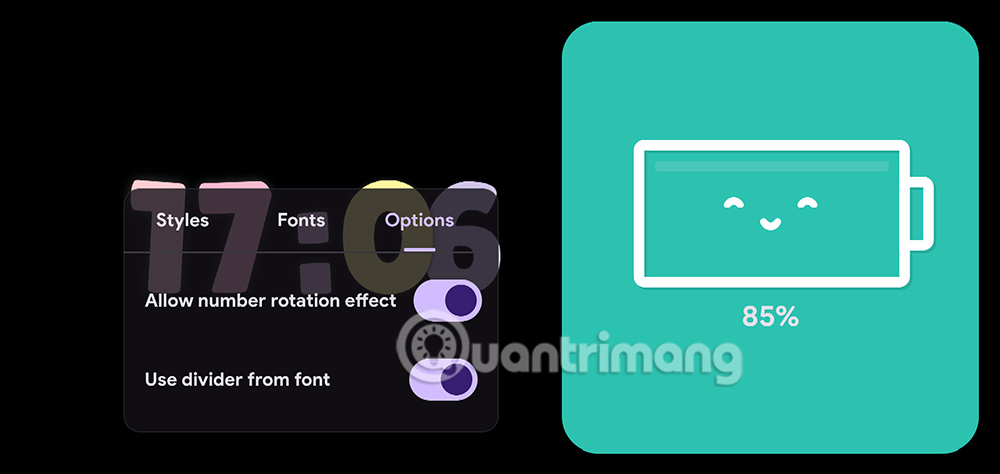
Bước 5:
Ngoài ra khi bạn vuốt màn hình sang phải sẽ được chuyển sang giao diện Settings của ứng dụng với những mục nhóm như hình để điều chỉnh lại ứng dụng. Tại đây người dùng nhấn vào mỗi mục để thay đổi lại thiết lập.
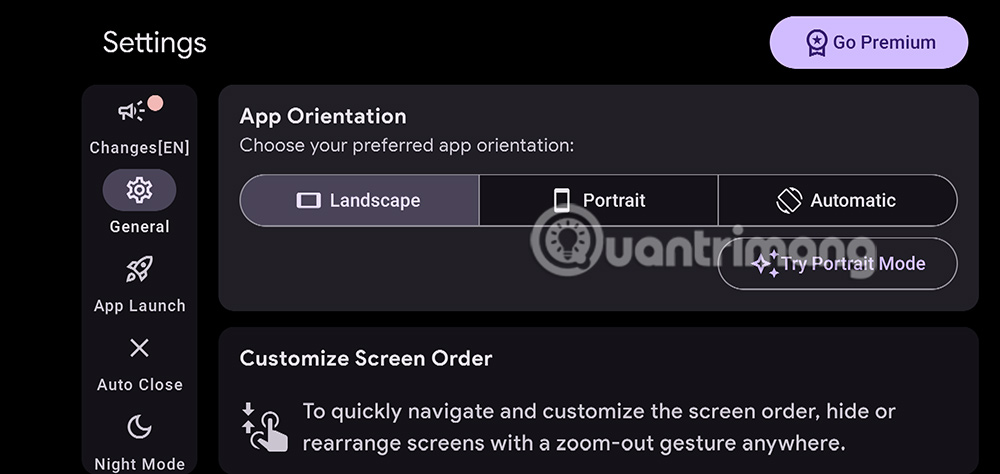
Để quay về màn hình điều chỉnh tiện ích, chỉ cần vuốt màn hình sang trái là được. Khi đó bạn có thể thêm những tiện ích khác hiển thị trêm màn hình Android khi sạc pin.
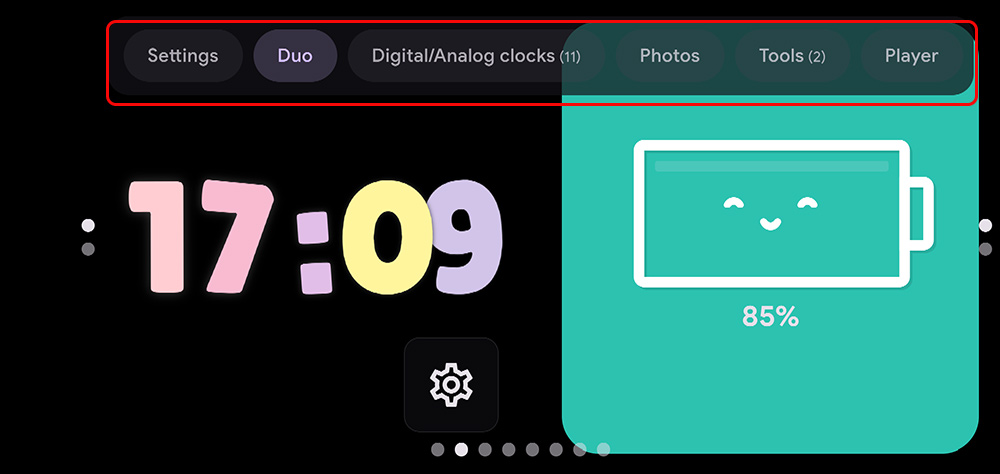
 Công nghệ
Công nghệ  AI
AI  Windows
Windows  iPhone
iPhone  Android
Android  Học IT
Học IT  Download
Download  Tiện ích
Tiện ích  Khoa học
Khoa học  Game
Game  Làng CN
Làng CN  Ứng dụng
Ứng dụng 


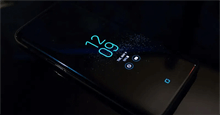

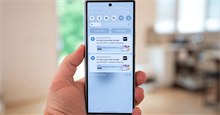

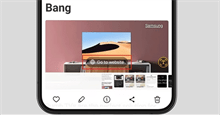











 Linux
Linux  Đồng hồ thông minh
Đồng hồ thông minh  macOS
macOS  Chụp ảnh - Quay phim
Chụp ảnh - Quay phim  Thủ thuật SEO
Thủ thuật SEO  Phần cứng
Phần cứng  Kiến thức cơ bản
Kiến thức cơ bản  Lập trình
Lập trình  Dịch vụ công trực tuyến
Dịch vụ công trực tuyến  Dịch vụ nhà mạng
Dịch vụ nhà mạng  Quiz công nghệ
Quiz công nghệ  Microsoft Word 2016
Microsoft Word 2016  Microsoft Word 2013
Microsoft Word 2013  Microsoft Word 2007
Microsoft Word 2007  Microsoft Excel 2019
Microsoft Excel 2019  Microsoft Excel 2016
Microsoft Excel 2016  Microsoft PowerPoint 2019
Microsoft PowerPoint 2019  Google Sheets
Google Sheets  Học Photoshop
Học Photoshop  Lập trình Scratch
Lập trình Scratch  Bootstrap
Bootstrap  Năng suất
Năng suất  Game - Trò chơi
Game - Trò chơi  Hệ thống
Hệ thống  Thiết kế & Đồ họa
Thiết kế & Đồ họa  Internet
Internet  Bảo mật, Antivirus
Bảo mật, Antivirus  Doanh nghiệp
Doanh nghiệp  Ảnh & Video
Ảnh & Video  Giải trí & Âm nhạc
Giải trí & Âm nhạc  Mạng xã hội
Mạng xã hội  Lập trình
Lập trình  Giáo dục - Học tập
Giáo dục - Học tập  Lối sống
Lối sống  Tài chính & Mua sắm
Tài chính & Mua sắm  AI Trí tuệ nhân tạo
AI Trí tuệ nhân tạo  ChatGPT
ChatGPT  Gemini
Gemini  Điện máy
Điện máy  Tivi
Tivi  Tủ lạnh
Tủ lạnh  Điều hòa
Điều hòa  Máy giặt
Máy giặt  Cuộc sống
Cuộc sống  TOP
TOP  Kỹ năng
Kỹ năng  Món ngon mỗi ngày
Món ngon mỗi ngày  Nuôi dạy con
Nuôi dạy con  Mẹo vặt
Mẹo vặt  Phim ảnh, Truyện
Phim ảnh, Truyện  Làm đẹp
Làm đẹp  DIY - Handmade
DIY - Handmade  Du lịch
Du lịch  Quà tặng
Quà tặng  Giải trí
Giải trí  Là gì?
Là gì?  Nhà đẹp
Nhà đẹp  Giáng sinh - Noel
Giáng sinh - Noel  Hướng dẫn
Hướng dẫn  Ô tô, Xe máy
Ô tô, Xe máy  Tấn công mạng
Tấn công mạng  Chuyện công nghệ
Chuyện công nghệ  Công nghệ mới
Công nghệ mới  Trí tuệ Thiên tài
Trí tuệ Thiên tài